Profesyonel İpucu: Şarj olurken iTunes'un iPhone'u görmezden gelmesi nasıl sağlanır?

Fotoğraf: Rob LeFebvre/Mac Kültü
 Bazen, senkronizasyon veya yedekleme gibi tüm iTunes işleriyle uğraşmak zorunda kalmadan iPhone'unuzu Mac'inize takmak istersiniz.
Bazen, senkronizasyon veya yedekleme gibi tüm iTunes işleriyle uğraşmak zorunda kalmadan iPhone'unuzu Mac'inize takmak istersiniz.
Ya da belki bir arkadaşınızın Macbook'unuzun gücünü kesmesi gerekiyor ve iTunes'un iPhone'larını senkronize etmesini istemiyorsunuz.
Her iki durumda da, bağlı iPhone'u çıkarabilir, böylece tüm iTunes öğelerinden kaçınabilir, ancak yine de fiziksel olarak bağlı iPhone'un USB bağlantı noktasından güç çekmesine izin verebilirsiniz. Daha da iyisi: Şarj işlemini tamamladığınızda, USB kablosunu Macbook'unuzdan çekinmeden çekin.
İşte bunu yapmanın üç farklı yolu.
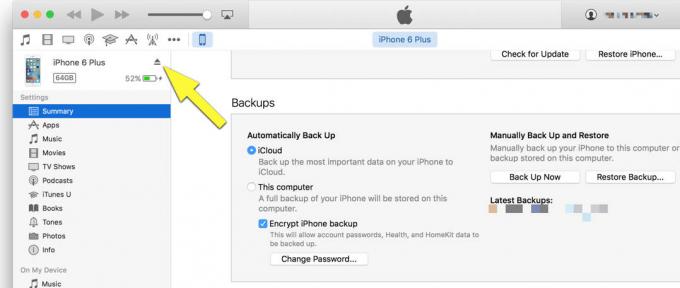
Fotoğraf: Rob LeFebvre/Mac Kültü
Her şeyden önce, iTunes'dan çıkarabilirsiniz. Bağlı bir iOS aygıtınız varsa, tüm iTunes kaynak simgelerinin (Müzik, Filmler, TV Şovları, Uygulamalar ve benzerleri) sağındaki küçük simgesine tıklayın. Sağda iPhone bilgi ekranını göreceksiniz ve cihaz adınızın sağında küçük bir çıkarma simgesi göreceksiniz. Çıkar düğmesini tıkladığınızda iPhone'unuz (veya başka bir iOS aygıtınız) şarj olmaya devam eder, ancak siz yeniden takana kadar iTunes ile eşzamanlanmaya çalışmaz.
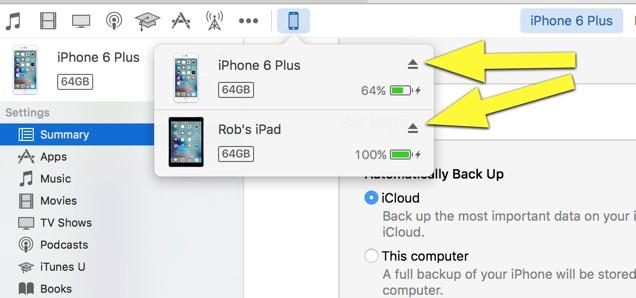
Fotoğraf: Rob LeFebvre/Mac Kültü
İkinci olarak, o küçük cihaz simgesini tıklayıp basılı tutabilir ve bağlı tüm cihazların bir listesini görebilirsiniz. Oradan küçük çıkarma simgesine tıklayın ve belirli bir cihaza tıklamanıza ve ardından çıkarmanıza gerek kalmadan yukarıdakiyle aynı sonucu elde edersiniz.
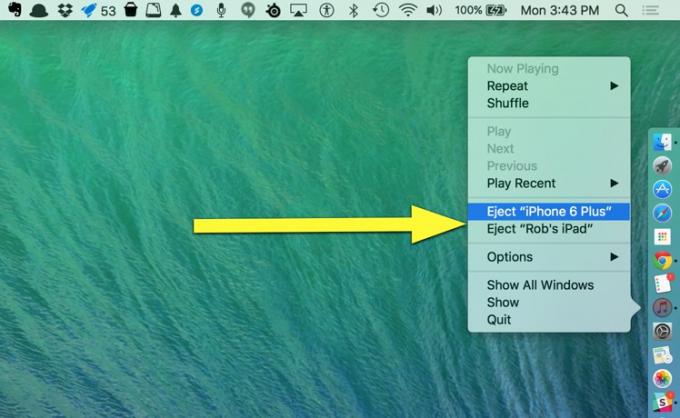
Fotoğraf: Rob LeFebvre/Mac Kültü
Son olarak, bağlı cihazlarınızdan herhangi birini iTunes Dock simgesinden çıkarabilirsiniz - sağ tıklamanız (veya iki parmağınızla Dock'unuzdaki iTunes simgesine tıklayın veya komut tuşuna basarak tıklayın), ardından istediğiniz cihaz için Çıkar'ı seçin. bağlantıyı kes.
Üzerinden: OS X Günlük



